あなたの十代の若者の運転習慣について心配していますか? 愛する人の様子を監視する何かが必要ですか? Life360を使ってみよう! これは、世の中で最高の追跡アプリの 1 つです。 正しく設定すれば、愛する人やその安全を簡単に監視できるようになります。 ただし、次のような問題が発生する場合があります。 ライフ360 場所通知が更新されていません.
この問題は間違いなく不便ですが、修正できないわけではありません。 この通知の原因を特定するには、少し時間を費やす必要があります。 主にLife360が更新されない 場所 通知の原因は ネットワークの問題と権限エラー。 ただし、この懸念の原因となる要因は他にもたくさんあります。
Life360 が場所通知を更新しないのはなぜですか?
Life360 アプリのせいにしたくなるかもしれませんが、場所が更新されない理由には他の多くの要因が影響している可能性があります。 次のリストを参照して、この追跡問題を絞り込みます。
- バッテリー残量低下
- ネットワーク接続が悪い
- ブロックされた場所アクセス許可
- ハードウェアの問題
- バックグラウンドアクティビティの制限
- サードパーティ製アプリ (VPN)
場所を使用して、家族のためにさらにロックを解除しましょう
理想的には、これらの要因に対処すると、現在の場所でアプリが稼働するようになります。 ただし、場所が見つからないという問題が解決しない場合は、アプリケーションの不具合が原因である可能性があります。 その場合、唯一の解決策は公式サポートチームに問い合わせることです。
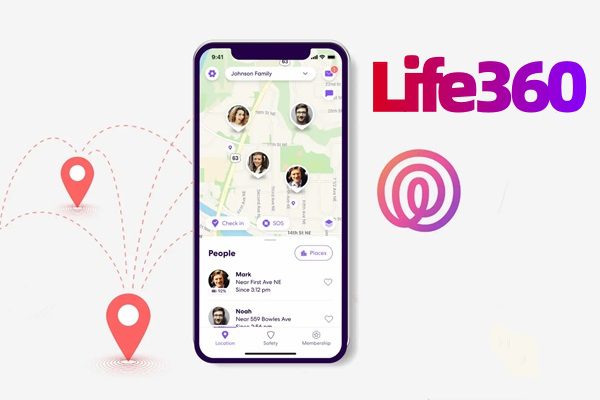
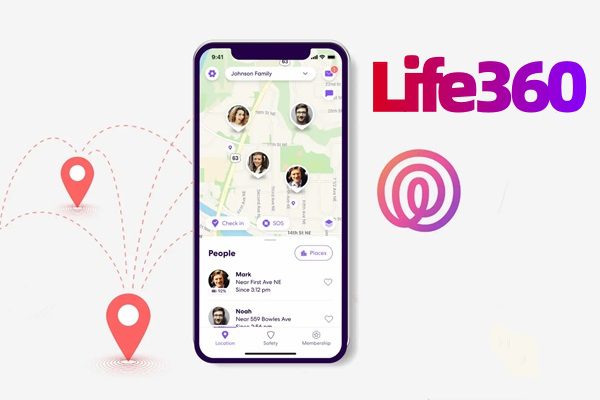
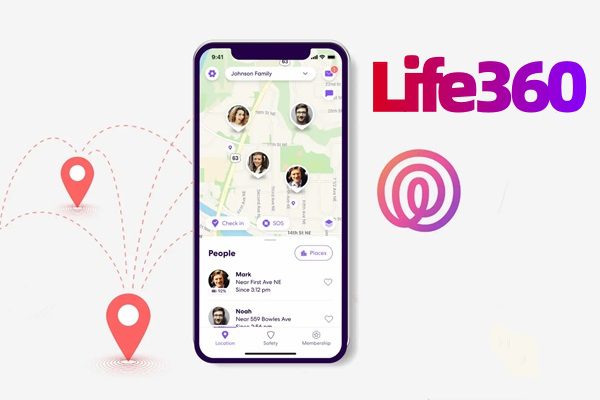
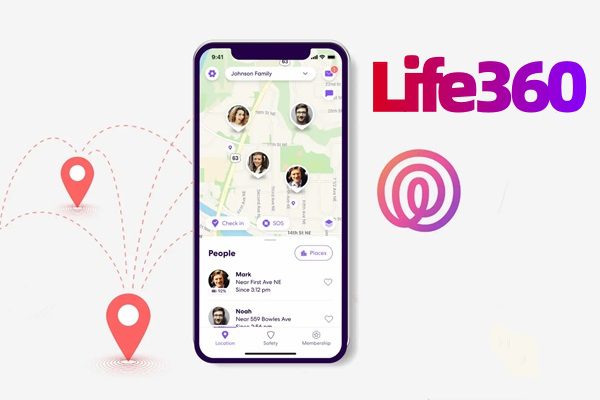
life360 はどのくらいの頻度で場所を更新しますか?
Life360 アプリは、2 秒ごとにあなたの場所を更新する可能性があります。 これらの素早いアップデートが、Life360 の人気の本当の理由です。 ただし、適切なネットワーク接続と有効化が必要です。 GPSサービス これらの迅速なアップデートを入手するには、 そうしないと、地図上であなたの場所停滞したり、不具合が生じたりすることになります。
ほとんどのユーザーは、プライバシーを確保するために、更新間隔を約 5 ~ 15 分にカスタマイズしています。 したがって、2 秒間の更新に不快感を感じたり、ネットワーク接続にむらがある場合は、5 分間隔で試してみるのも悪くありません。
2 秒の更新間隔は、理想的な条件下でのみ可能です。 インターネット環境の悪い遠隔場所に住んでいる場合、またはバッテリー最適化機能を使用している場合は、5 分間の間隔をあけて試してみてください。 そうすれば、あなたの懸念を最小限に抑えることができます。 丸 地図上の不具合のある場所についてメンバーに知らせます。
すべてはインターネット接続とアプリ内設定に帰着します。 「」に対する正確な答えは、 Life360 はどのくらいの頻度で場所を更新しますか?」は異なる場合があります。 したがって、これを側で理解するには、アプリの設定と有効な権限を確認する必要があります。 理想的には、5 分のギャップがあることは、ほとんどの人にとってそれほど悪い選択肢ではありません。
Life360 で誰かの場所更新が停止するとはどういう意味ですか?
誰かの場所の更新が停止すると、さまざまなことが想定されます。 パニックになる前に、まず相手に連絡して安否を尋ねるのが正しいでしょう。 プライバシー上の理由から、意図的に自分の場所の共有をやめた可能性があります。 同様に、バッテリー低下、ネットワークの不良、アプリの不具合などの他の要因によっても同じエラーが発生する可能性があります。
考慮すべきことはたくさんあります。 この問題は非常に標準的なものであるため、過度に心配する必要はありません。 それでも、心配を軽減するには、相手に電話するかテキストメッセージを送信するのが良いでしょう。
この問題を引き起こす可能性のある何千もの要因について推測し、混乱させることしかできません。 唯一確実な方法は、相手を巻き込んで問題を確認することです。 彼らが意図的に自分の場所の共有をやめた場合、それ以上詮索すべきではありません。 Life360 で常に追跡されていると、息苦しさを感じることがあります。
彼らにスペースを与え、プライバシーを尊重することが適切であるだけです。 ただし、自分の場所共有をすぐに停止しなかった場合は、問題のトラブルシューティングを依頼してください。 通常、アプリを再起動して GPS サービスを更新すると問題が解決します。 したがって、このエラーに迅速に対処するいくつかの方法を提案してください。
「」を修正する方法についてさらに説明しましょう。Life360場所更新されていない通知" 問題。
Life360場所が更新されない問題を解決するにはどうすればよいですか?
1. ネットワーク接続を確認します。
アプリ設定またはデバイスに関する重大な問題を心配する前に、ネットワーク接続を確認してください。 データ プランの有効期限が切れておらず、ネットワーク強度が適切であることを確認してください。 理想的には、4G 接続を目指す必要があります。 したがって、リモートの場所にいる場合は、別のネットワークに切り替えて再試行してください。
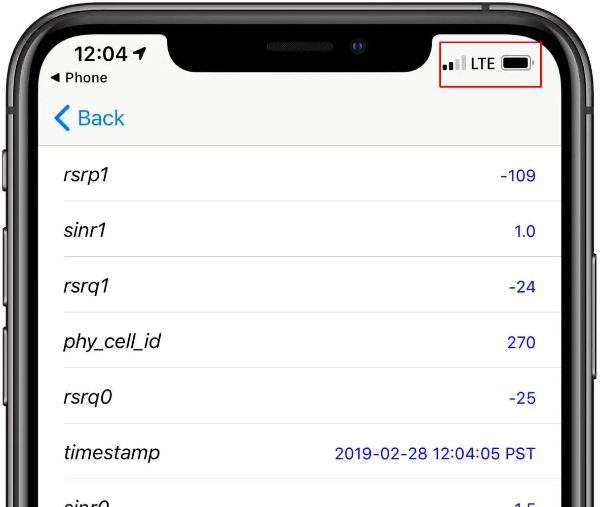
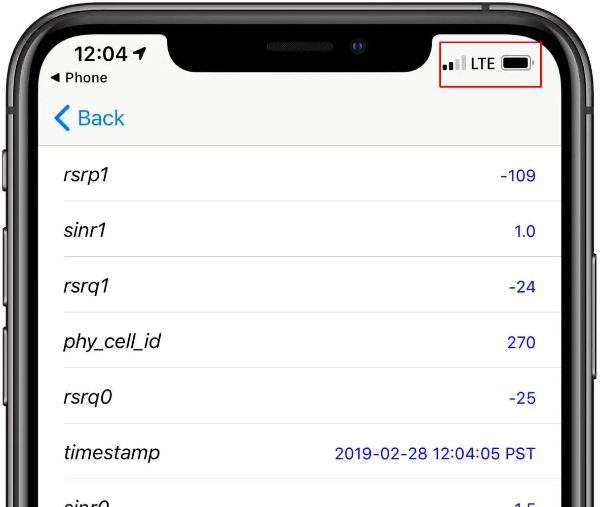
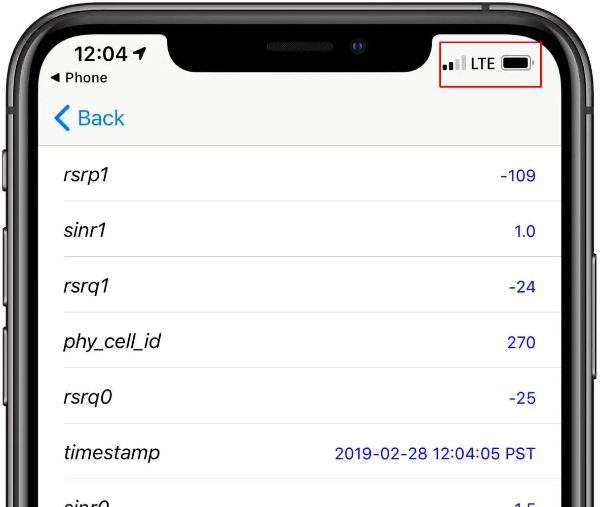
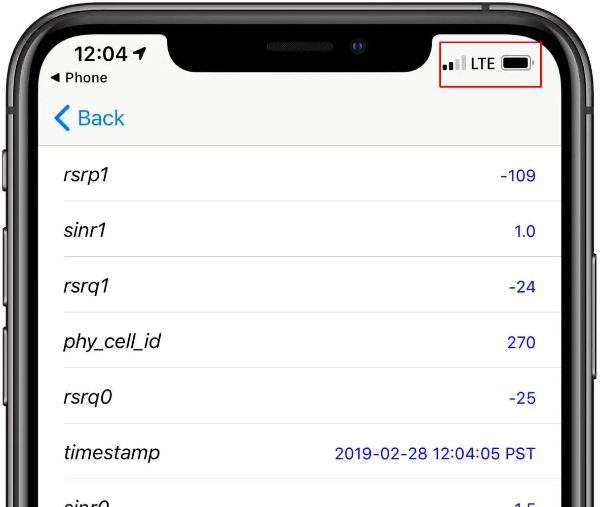
一部のユーザーがネットワークの問題に対処するのにヘルプもう 1 つの方法は、機内モードのオンとオフを切り替えることでした。 そこで、コントロールセンターを使用して飛行機のアイコンをタップしてみてください。 このプロセスにより機内モードが有効になり、機内モードをオフにするまで 5 秒待つことができます。
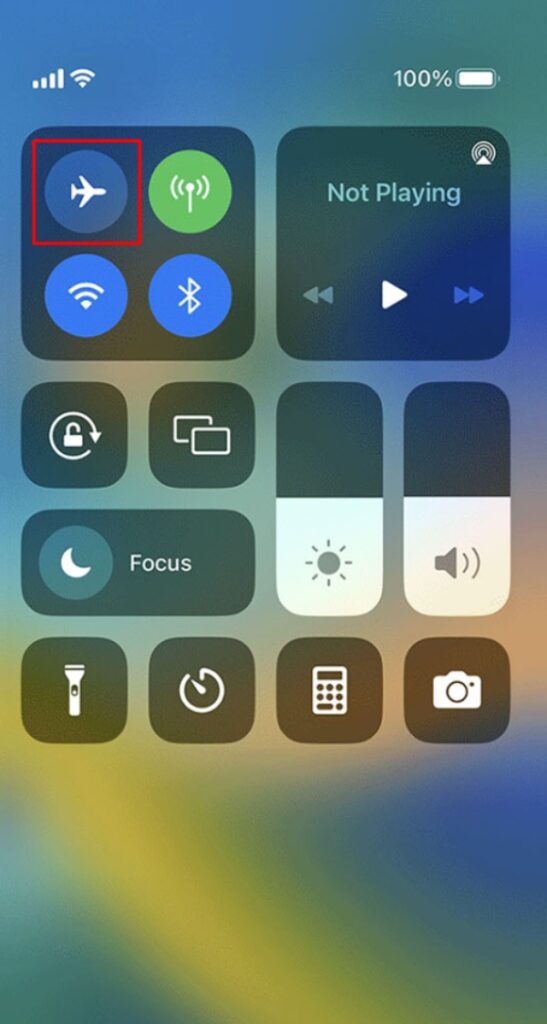
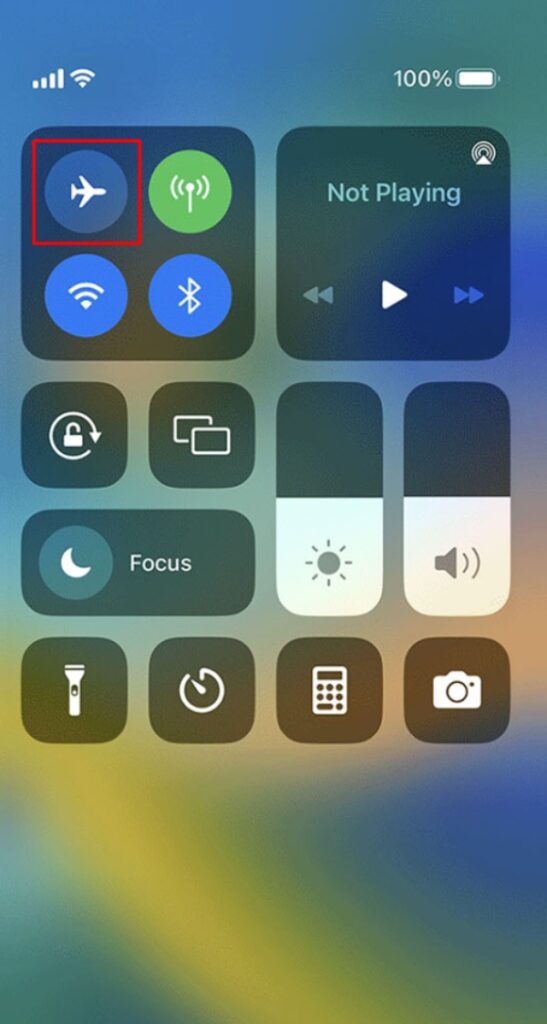
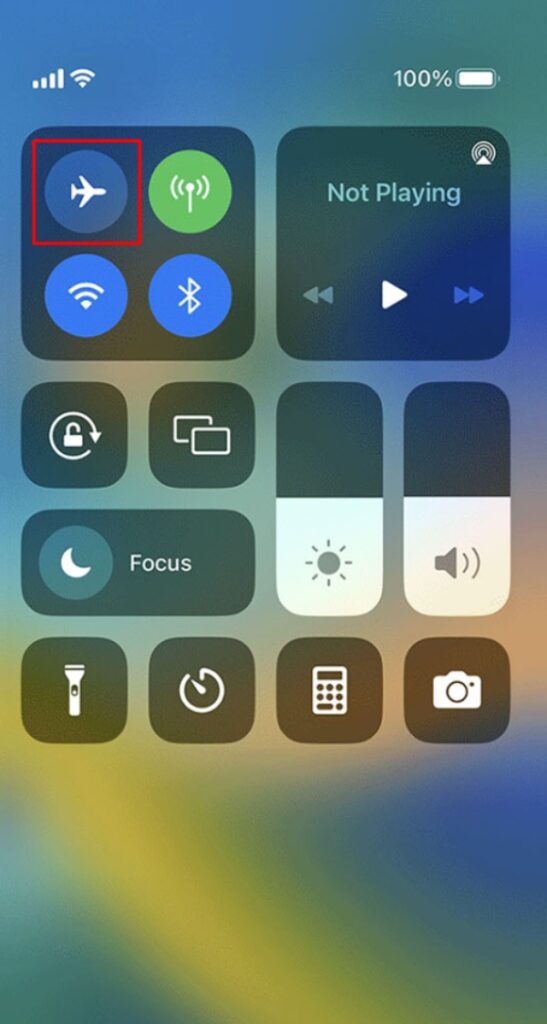
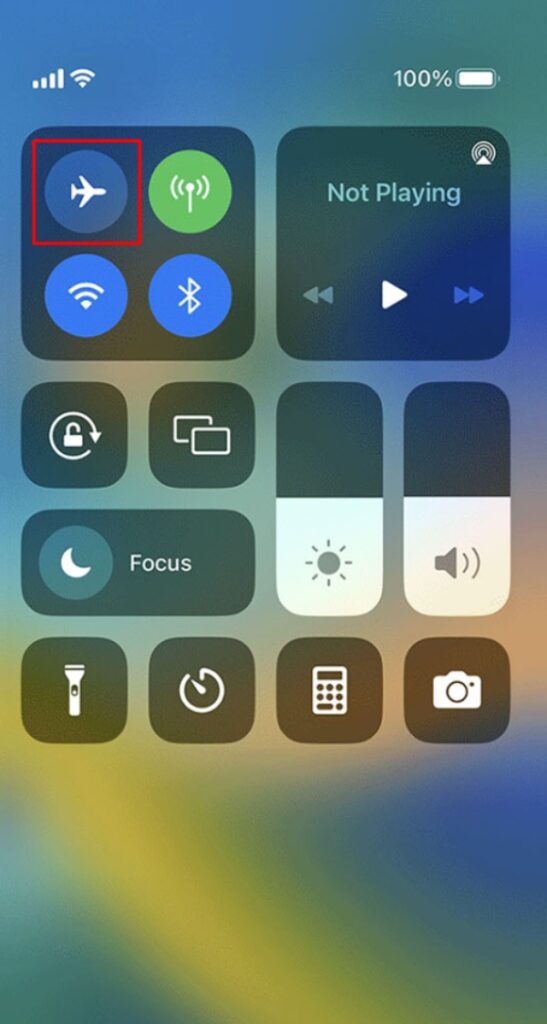
2. Life360 アプリをリセットしてみてください。
簡単なリセットまたは再インストールで、ほとんどのアプリのバグを修正できます。 データ消費量をあまり気にしない場合は、携帯電話からアプリを削除して、再度インストールしてみてください。 ただし、データ消費を制限したい場合は、携帯電話設定からアプリのデータを消去してみてください。
アプリデータをクリアするには、次の手順を開きます。 設定 > アプリ > ライフ360 > ストレージ > すべてのデータをクリアする.
後でアプリを再インストールする必要はなく、再度ログインするだけで場所更新を確認できます。
3. バックグラウンドアクティビティを許可します。
iPhone でアプリのバックグラウンド更新をオフにすると、問題が発生する可能性があります。 Life360場所 更新していません。 この問題を解決するには、次の手順に従ってバックグラウンド アクティビティを変更する必要があります。
ステップ 1:設定アプリを開きます。
ステップ 2: 一般に進みます。
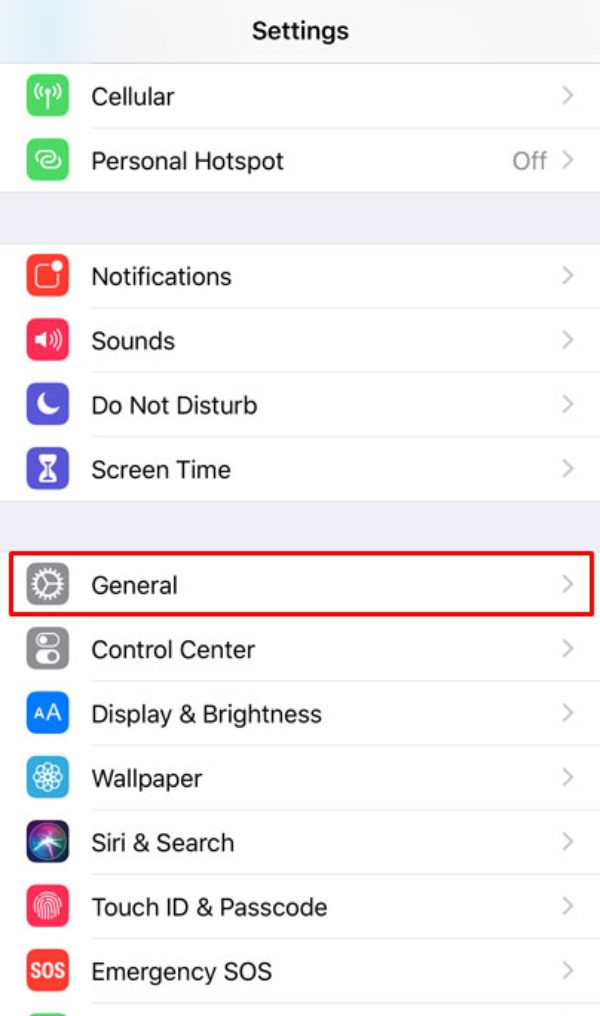
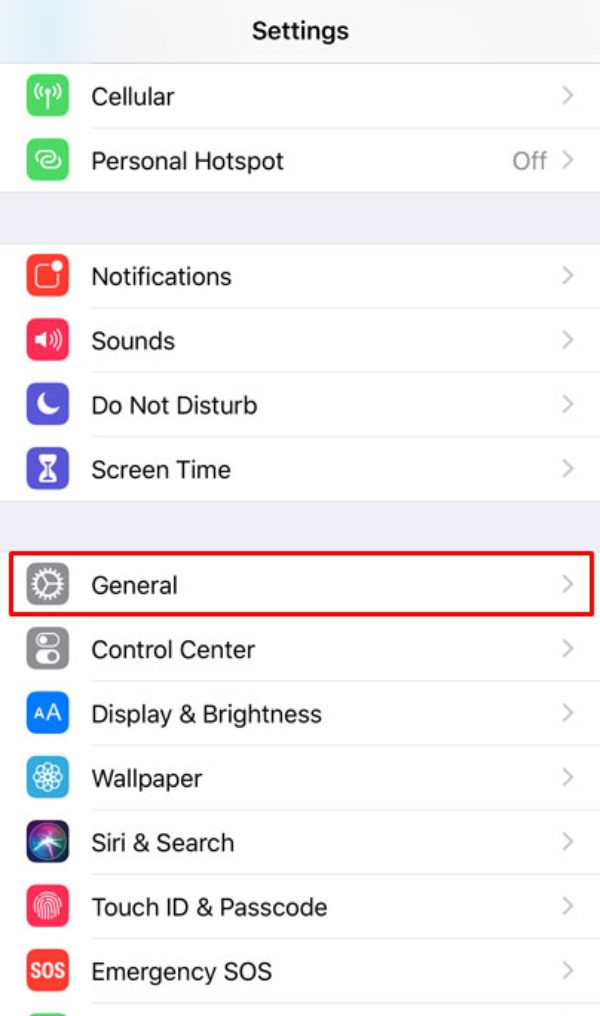
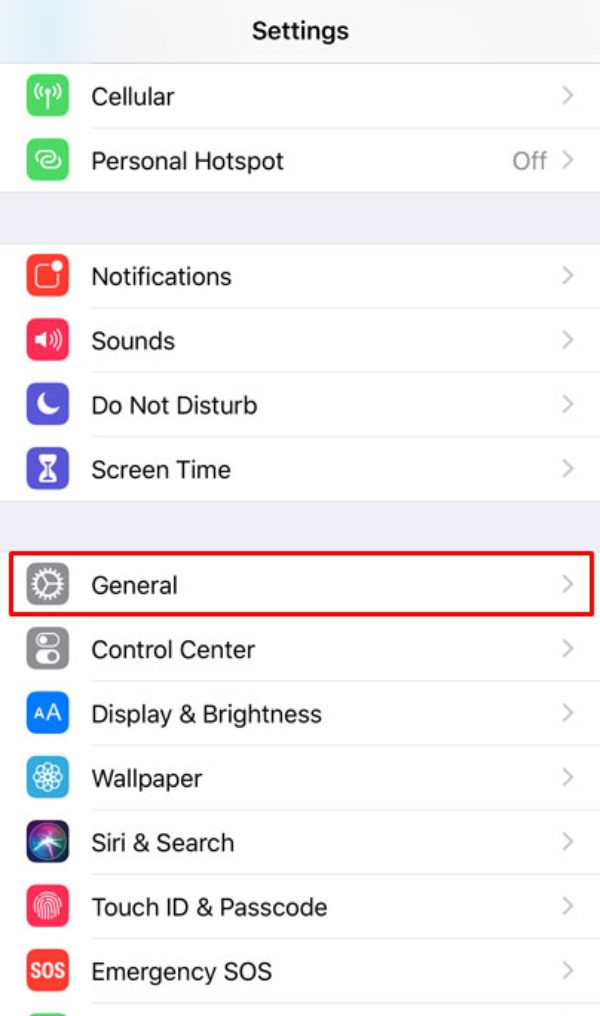
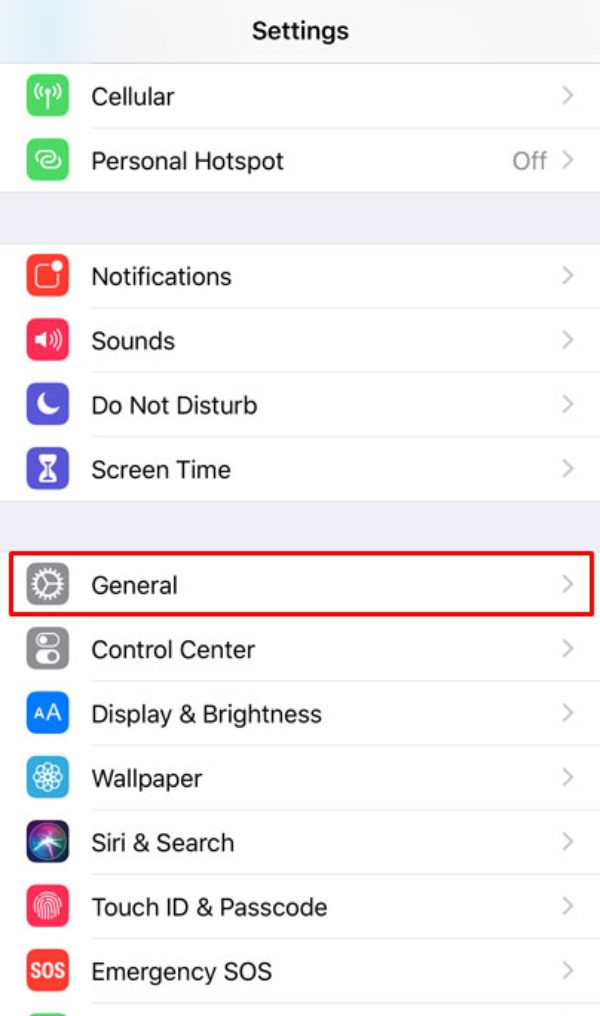
ステップ 3: 「」をタップします。Appのバックグラウンド更新.”




ステップ 4: オンに切り替えます。
すべてのアプリのバックグラウンド更新をオンにすると、モバイルバッテリーに通知影響が生じます。 デバイスのバッテリー状態が適切でない場合は、バッテリーをオフのままにすることを検討してください。 ただし、オフにしている限り、場所問題が引き続き発生します。
4. アプリの権限を確認します。
場合によっては、Life360 のアプリ権限を有効にするだけで解決できる場合があります。 ほとんどの人は、自分がアプリの権限を制限しているのに、なぜアプリが自分の場所を更新しないのか混乱します。 したがって、にアクセスする必要があります 場所サービス そしてそれらを Life360 で有効にします。
Life360 の場所権限をオンにする方法は次のとおりです。
ステップ 1:設定アプリを開きます。
ステップ 2: プライバシーに移動します。
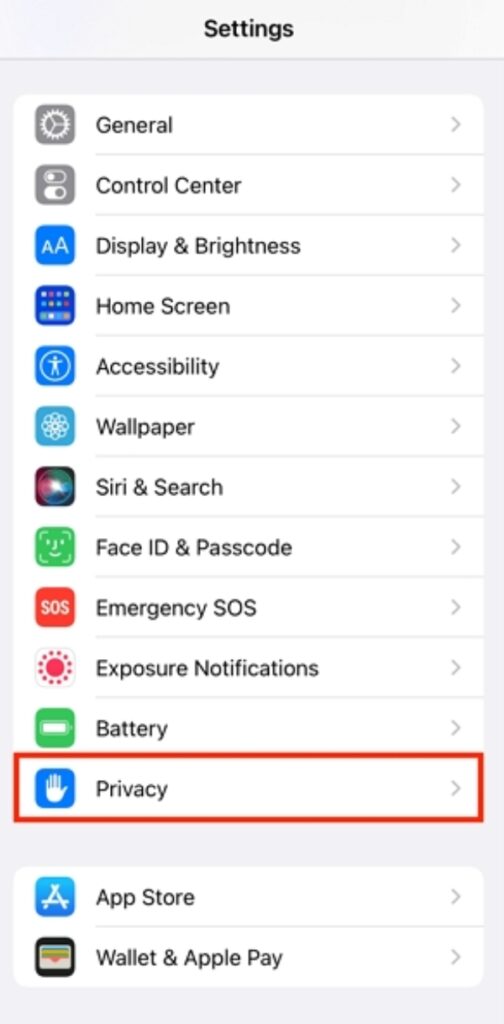
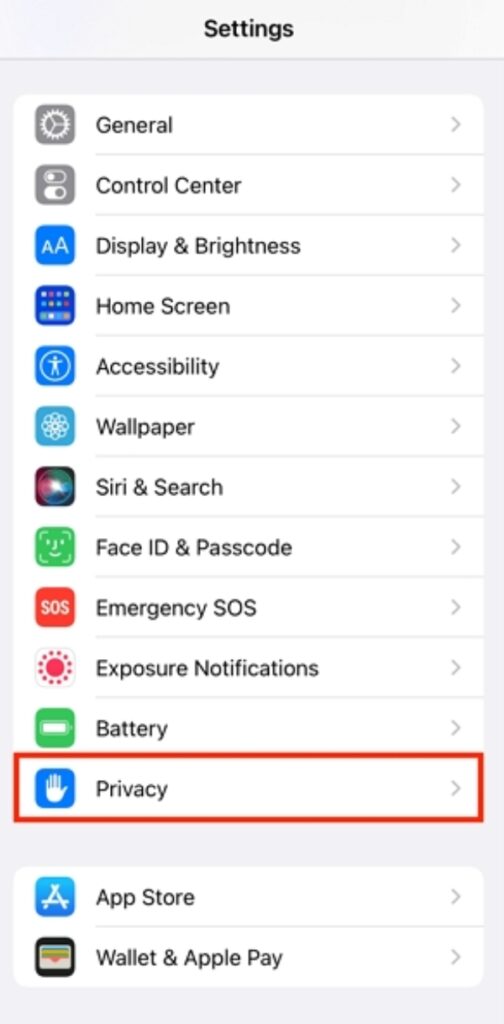
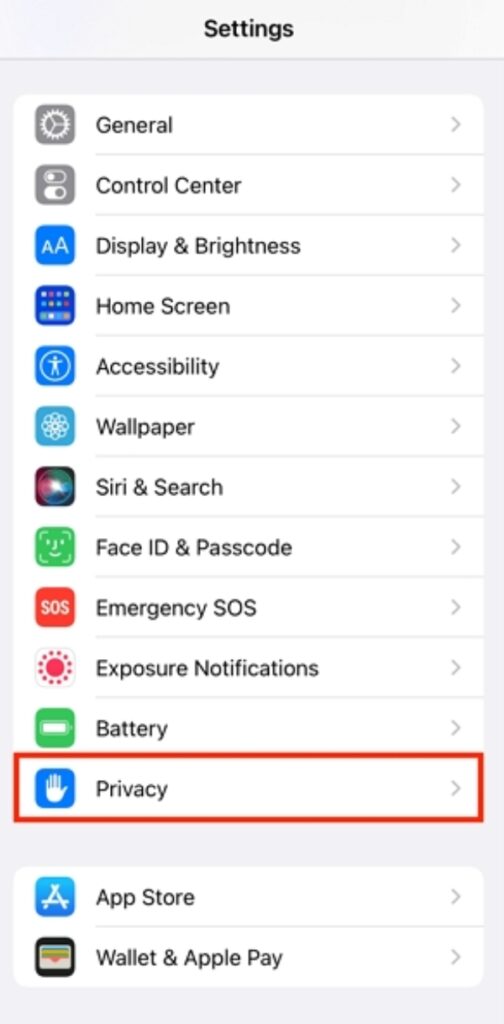
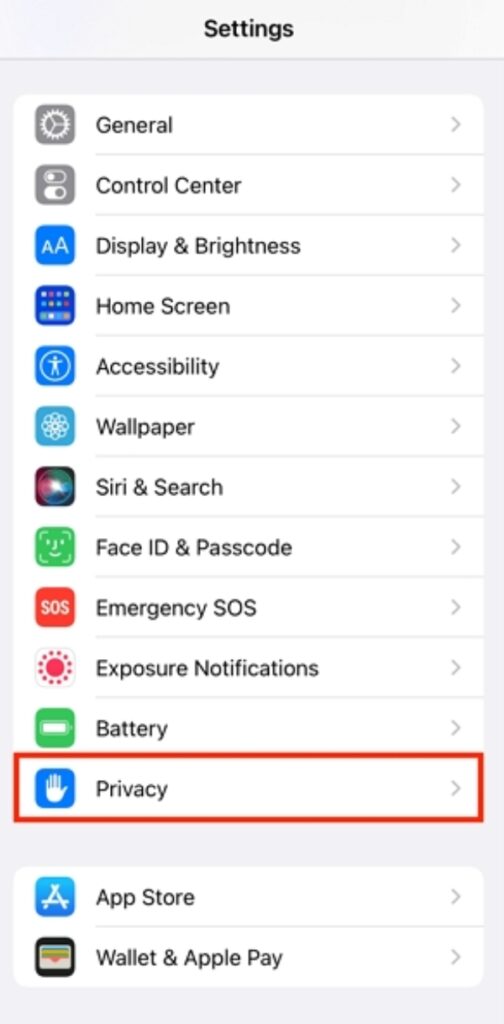
ステップ 3:場所サービスをクリックします。
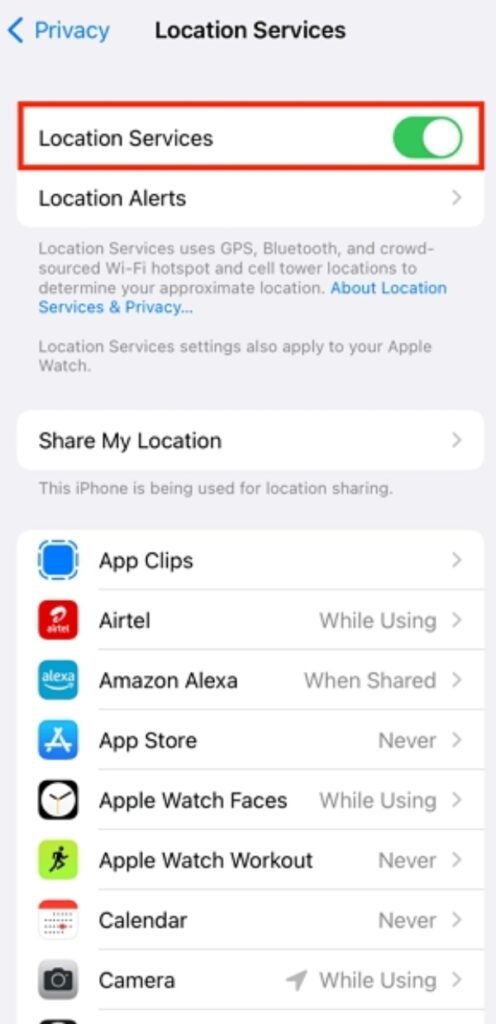
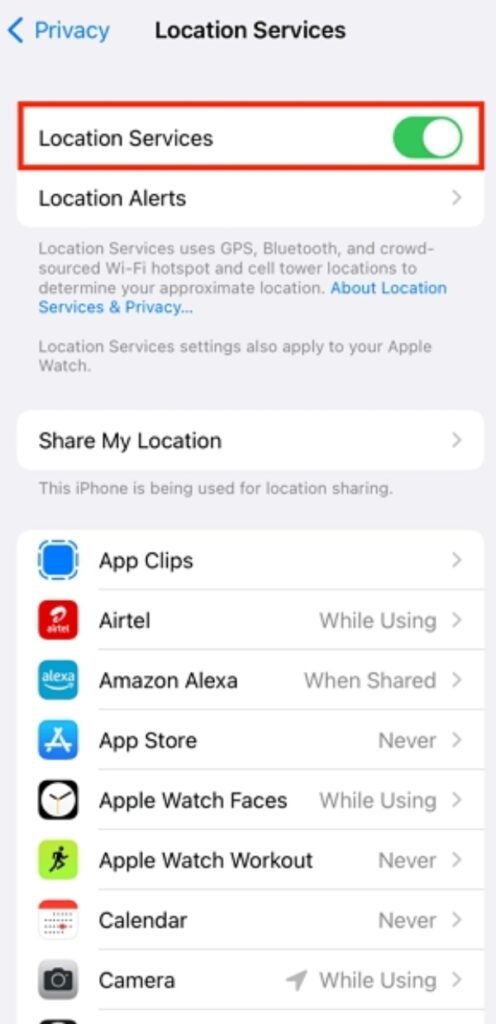
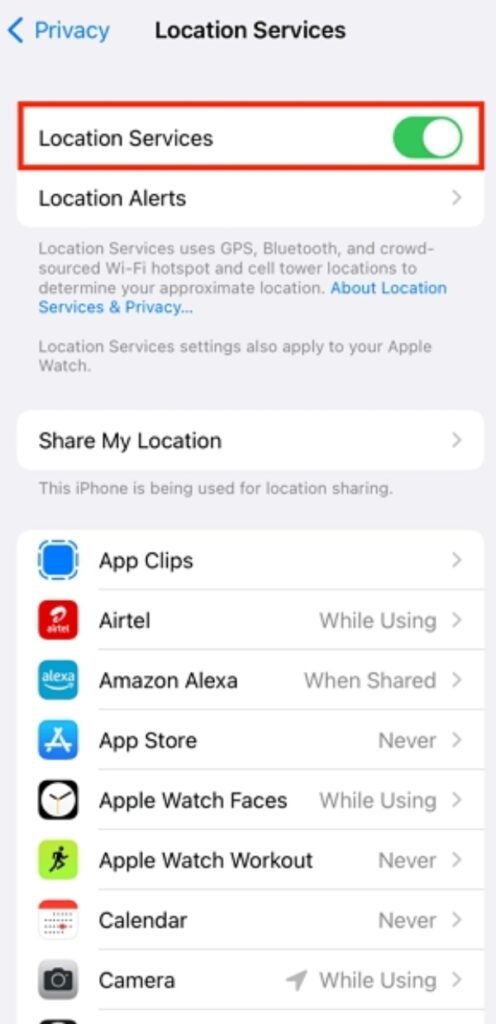
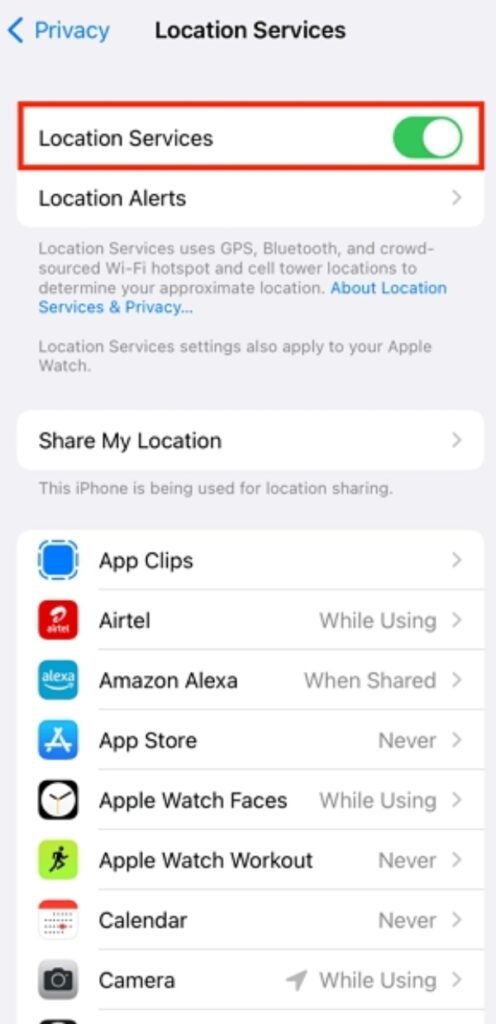
ステップ 4: Life360 を見つけてタップします。
ステップ 5: 「」を選択します。いつも「」を押して「」を切り替えます正確な場所.”
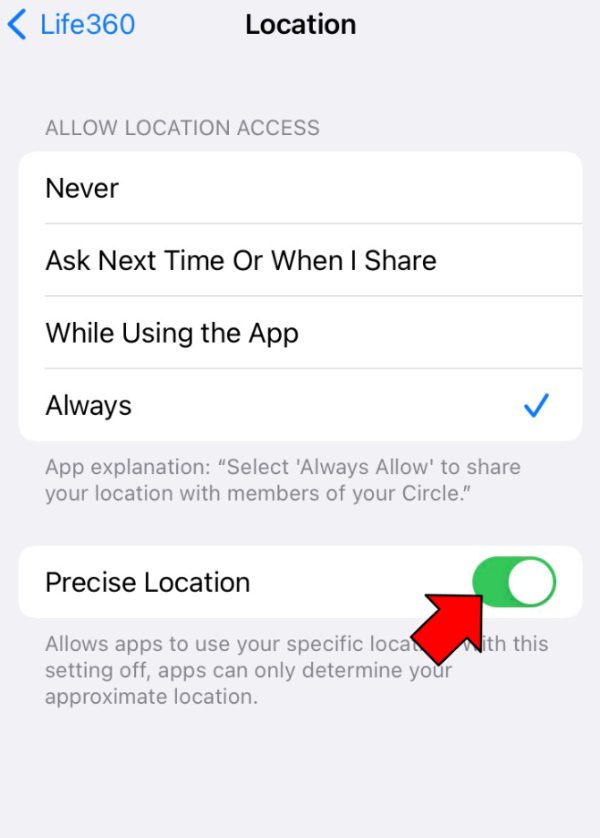
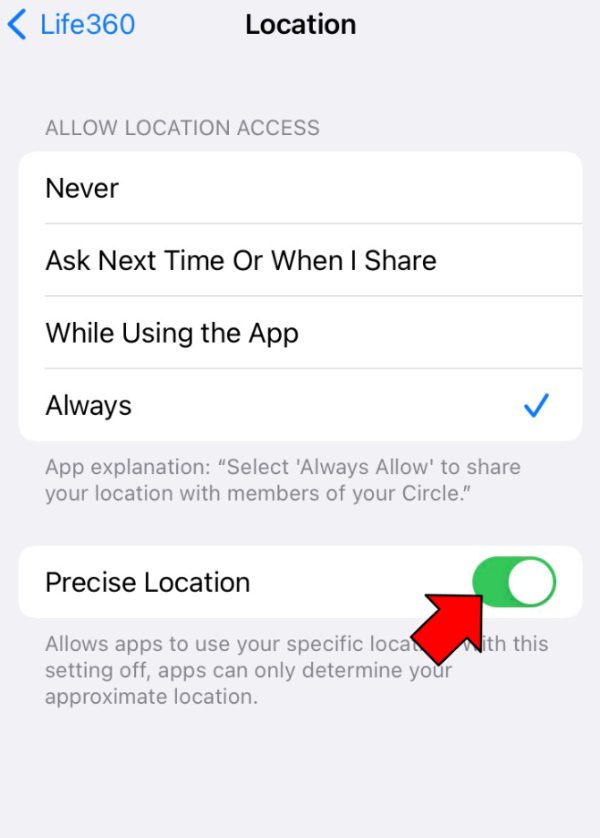
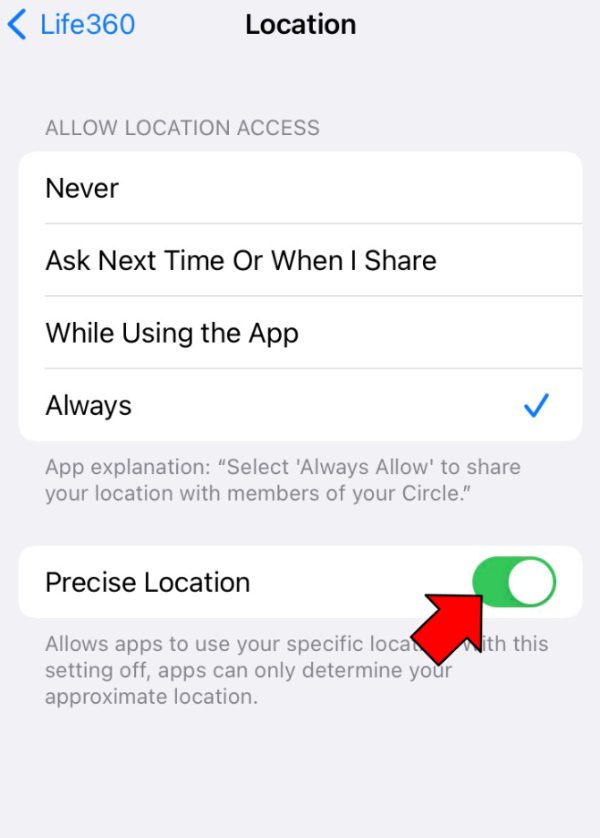
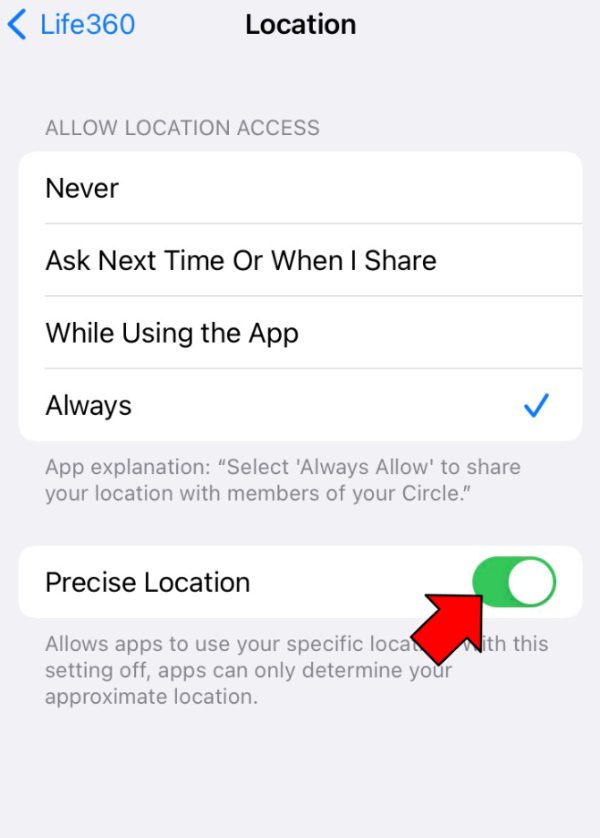
これで、アプリを再起動できます。ネットワークが完璧であれば、アプリはあなたの場所を更新するはずです。 ステータスを更新するには、このアプリの場所サービスを常にオンにしておく必要があることに注意してください。
5. 代替アプリを試してください。
Life360場所問題を回避するもう 1 つの方法は、 FlashGet Kids のような同様の家族追跡アプリを使用することです。 このアプリは、ライブ追跡を提供する優れた家族監視ツールです。 上映時間 制限、アプリの制限など。 FlashGet Kids を使用して子供や他の家族を追跡する方法は次のとおりです。
ステップ 1: 携帯電話で FlashGet Kids を入手します。




ステップ 2: 対象の携帯電話でお子様向けの FlashGet Kids を入手します。
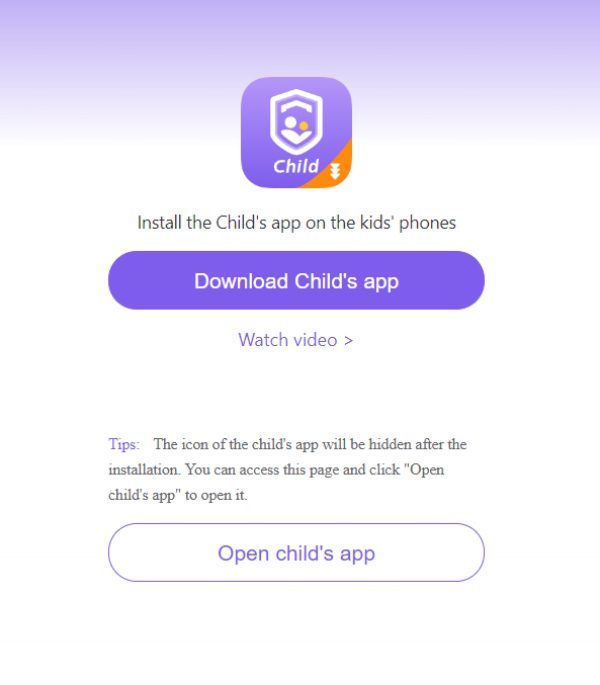
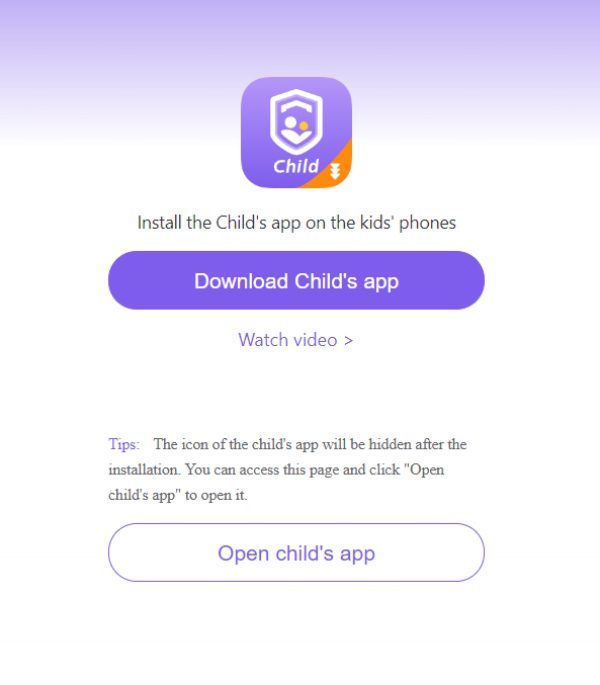
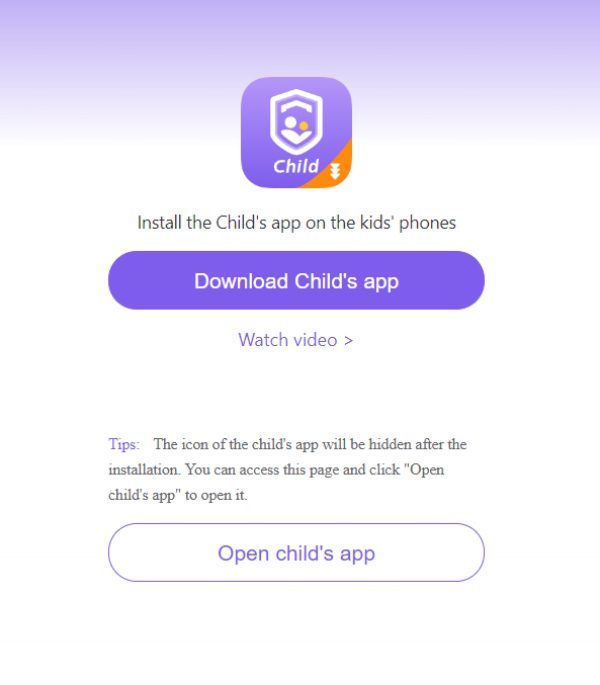
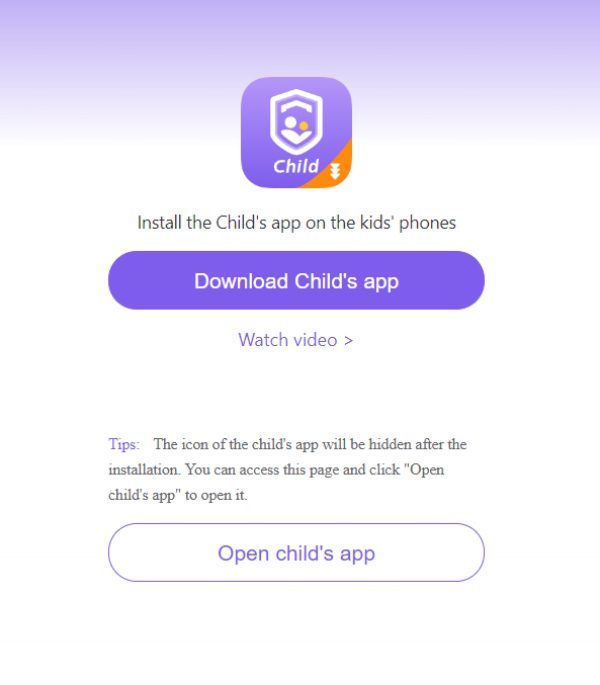
ステップ 3: アカウントを作成します。
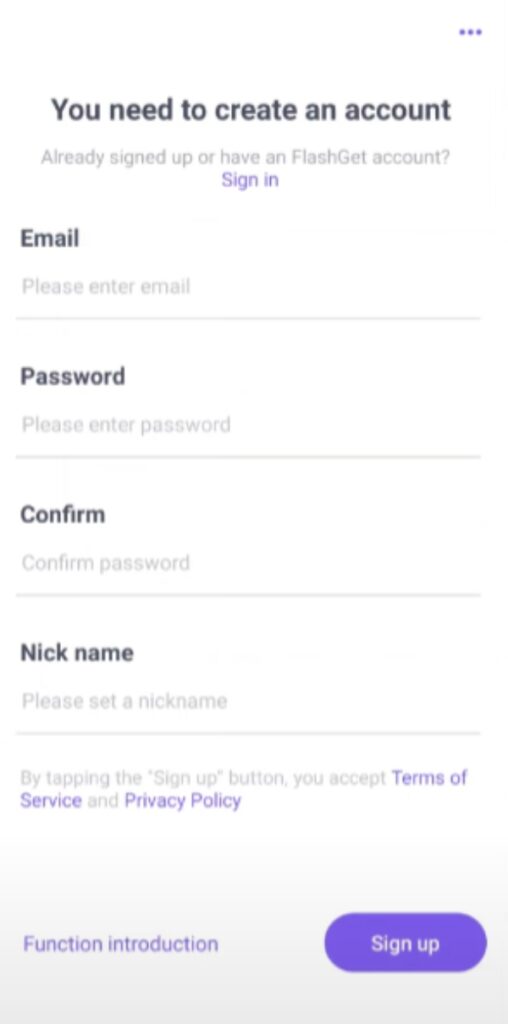
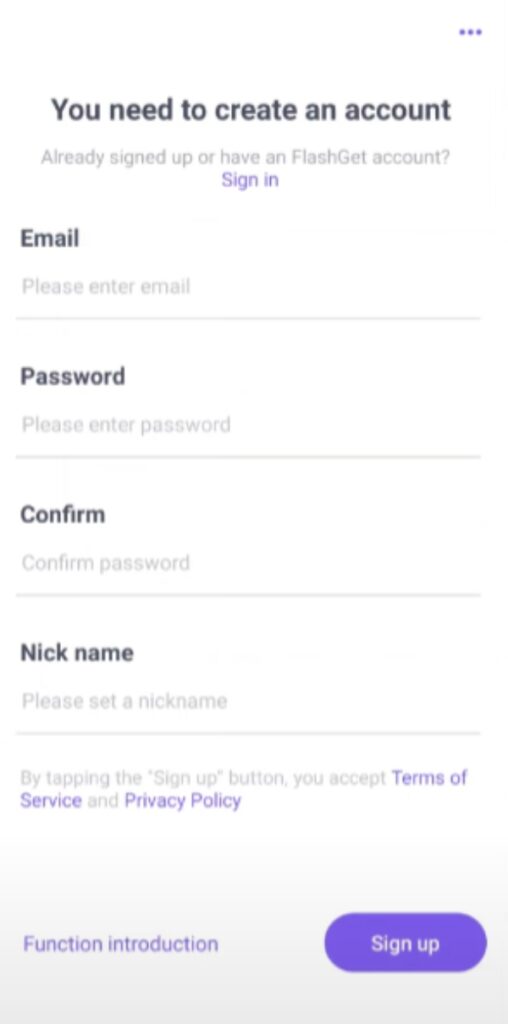
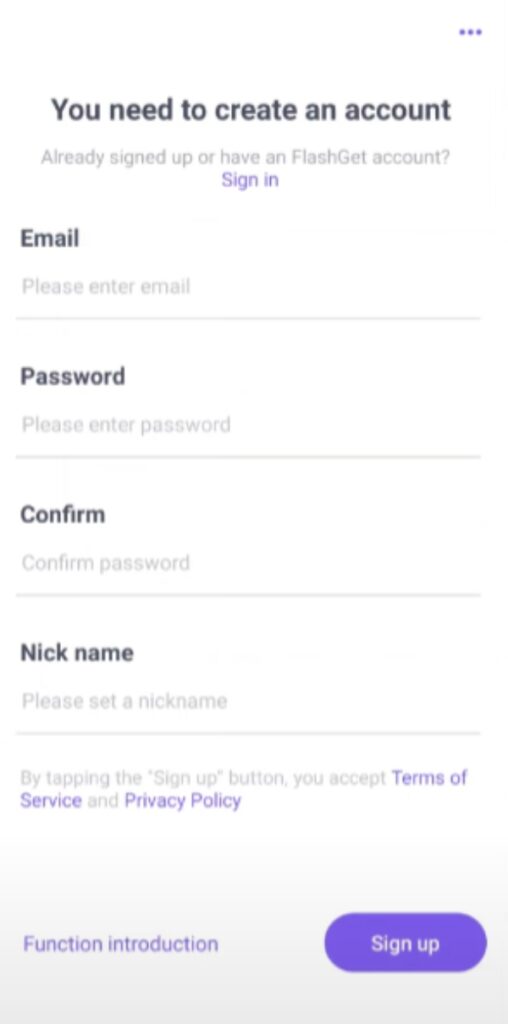
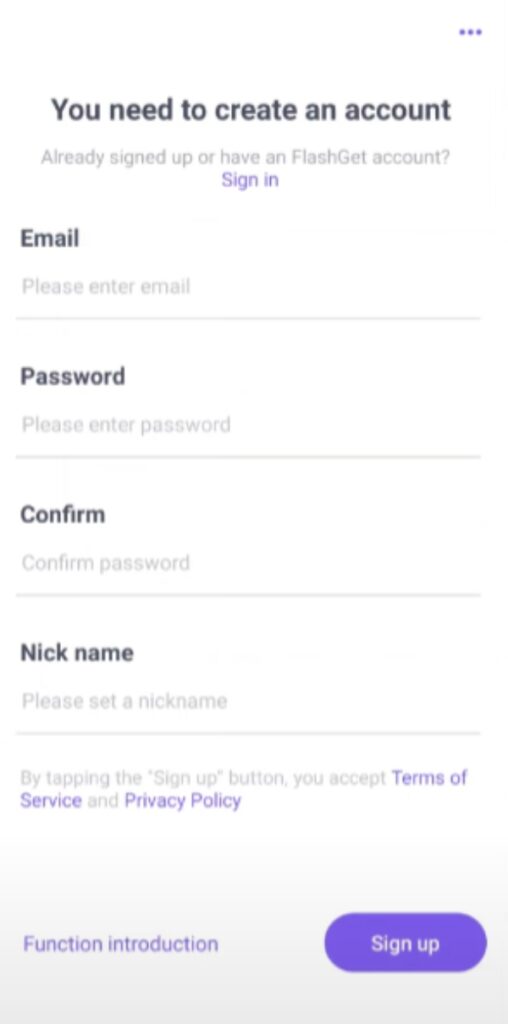
ステップ 4: アプリ内の指示に従って、両方のデバイスをバインドします。
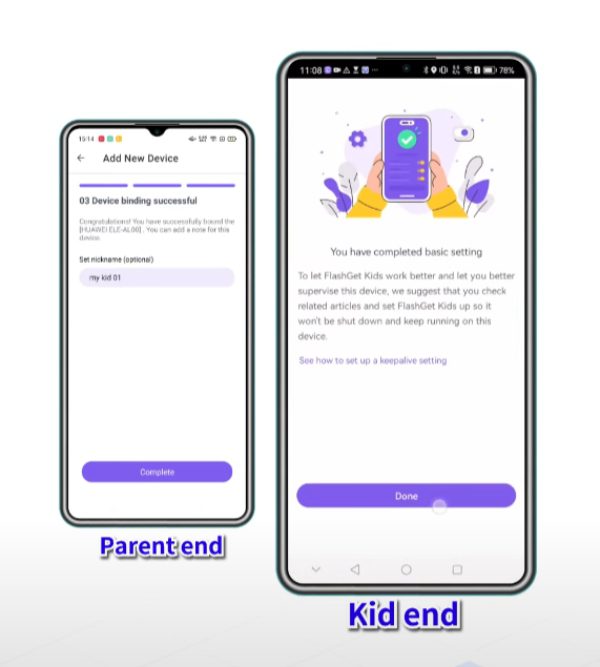
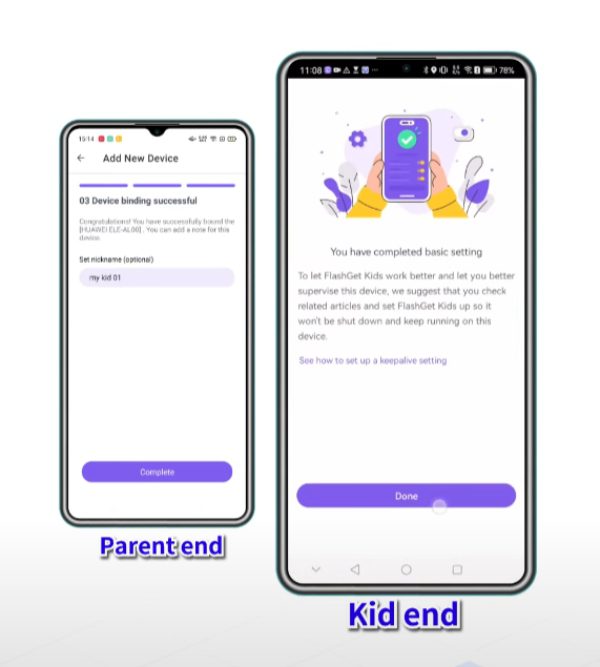
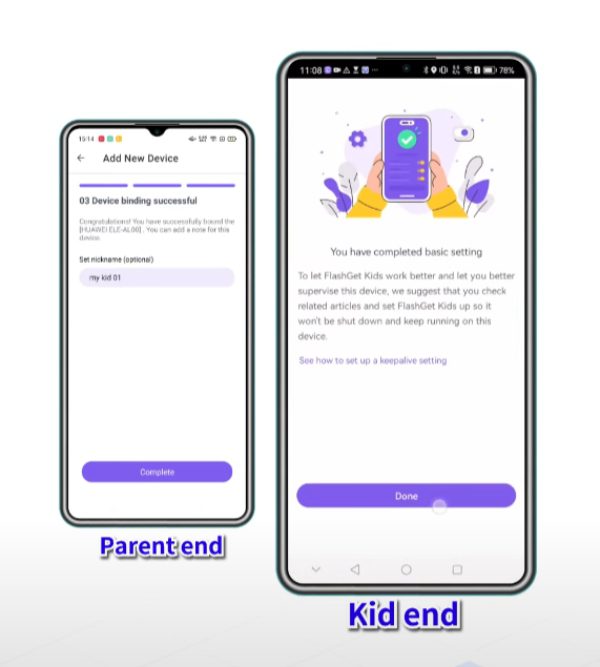
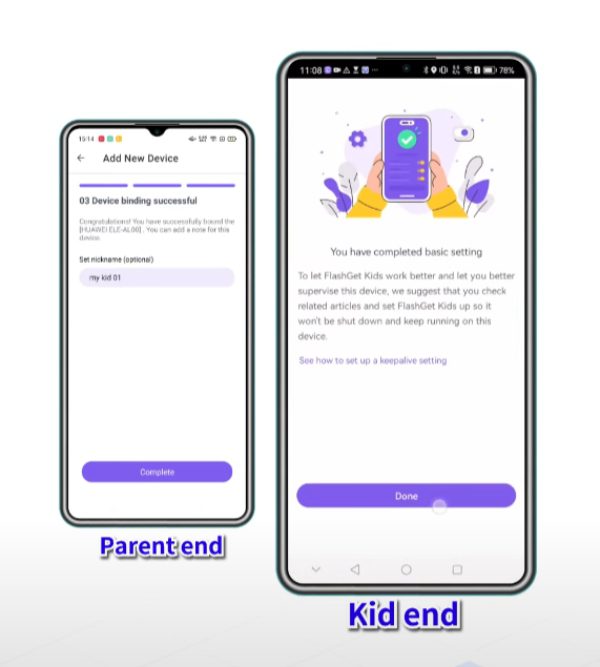
ステップ 5: ペアレントコントロールアプリ &「」をタップライブの場所.”
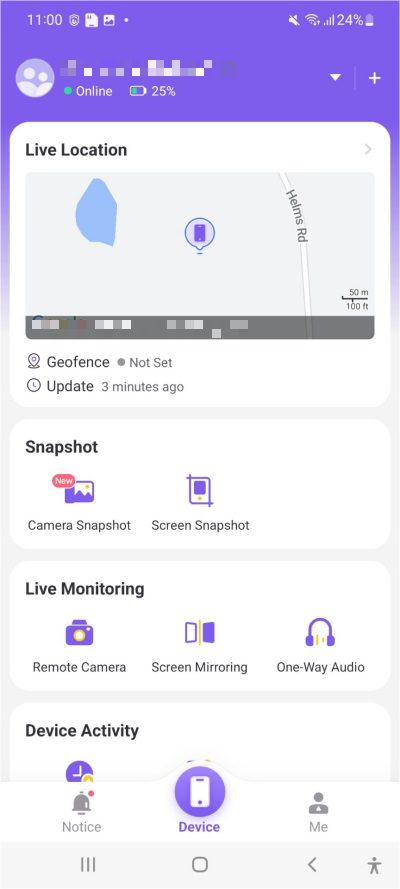
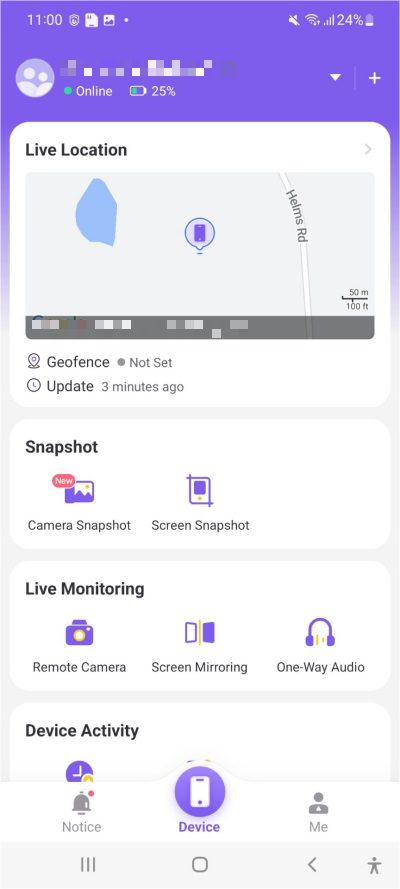
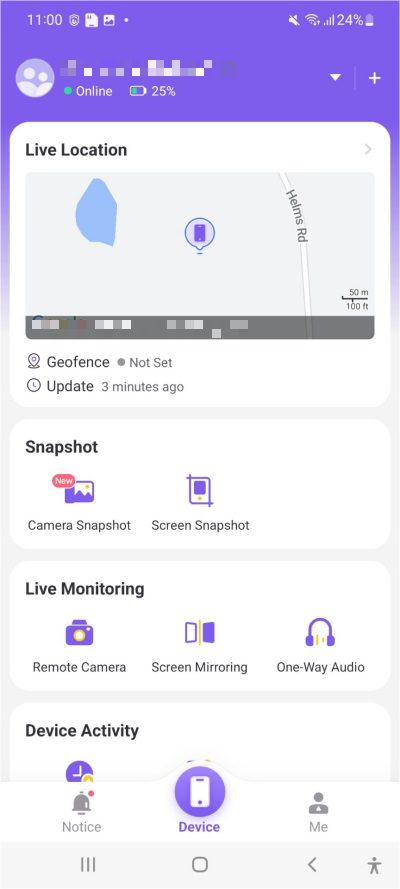
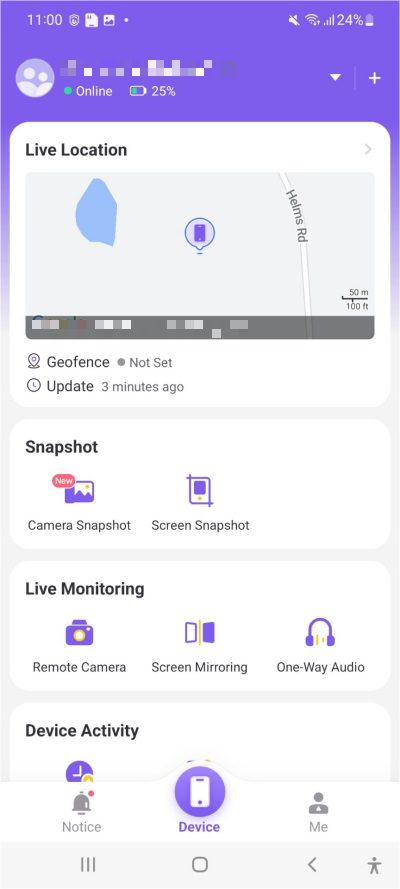
これで、お子様が意図的にライブの場所をオフにすることを心配する必要はありません。 このアプリは、お子様の居場所を最新の状態に保ちながら、デジタル的にお子様の安全を守ります。
6. アップデートを確認します。
場合によっては、場所更新されないという問題は、古いアプリケーションが原因である可能性もあります。 モバイル デバイスで自動更新がオフになっている場合は、Play ストアまたは App Store にアクセスして、すぐに更新してください。 利点は、簡単なアップデートで設定失われることがないことです。 最新の Life360 バージョンを入手して、携帯電話でそれを楽しんでください。
7.バッテリー制限を解除します。
バッテリー制限や最適化機能は、Life360 の場所共有機能にも影響を与える可能性があります。 Life360 アプリから頻繁にアップデートを取得するには、バッテリー最適化機能を「」に切り替える必要があります。 無制限の.”
Life360 アプリを開いてバッテリー最適化機能を更新できます 設定 > バッテリー > 無制限の.
life360更新場所通知
8. サードパーティのアプリ (VPN) を確認します。
VPN などのサードパーティ アプリケーションも、Life360 アプリケーションで場所が更新されないという問題を引き起こす可能性があります。 すべてのアプリすべてのアプリバックグラウンドから削除し、現在デバイスに接続されている VPN を切断してみてください。 次に、Life360 アプリを再起動して、場所を更新します。
9. アプリ内設定を確認します。
アプリ内設定から場所の共有を停止している可能性もあります。 意図的かどうかに関係なく、左上隅の設定アイコンをタップしてこれらの機能をオンに戻すことができます。 探す " 場所の共有設定タブで「」を選択し、オンに切り替えます。 これで、アプリ内で自分の場所ステータスを再確認できます。 GPS 権限が許可されている場合は、すぐに更新されるはずです。
10. モバイルデバイスを再起動します。
軽微なシステムのバグにより、Life360 アプリで場所が更新されないという問題が発生する可能性もあります。 この手順までのすべてを試した場合は、モバイル デバイスを再起動する良い機会です。 シャットダウンし、5〜10秒間停止したままにしてから、再びオンにします。 次に、Life360 を再起動して、アプリの問題が解決したかどうかを確認します。
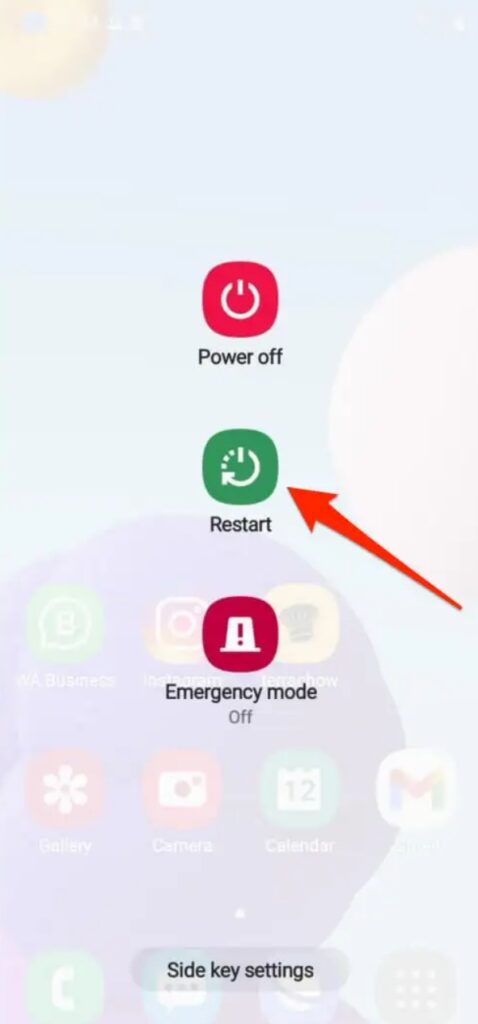
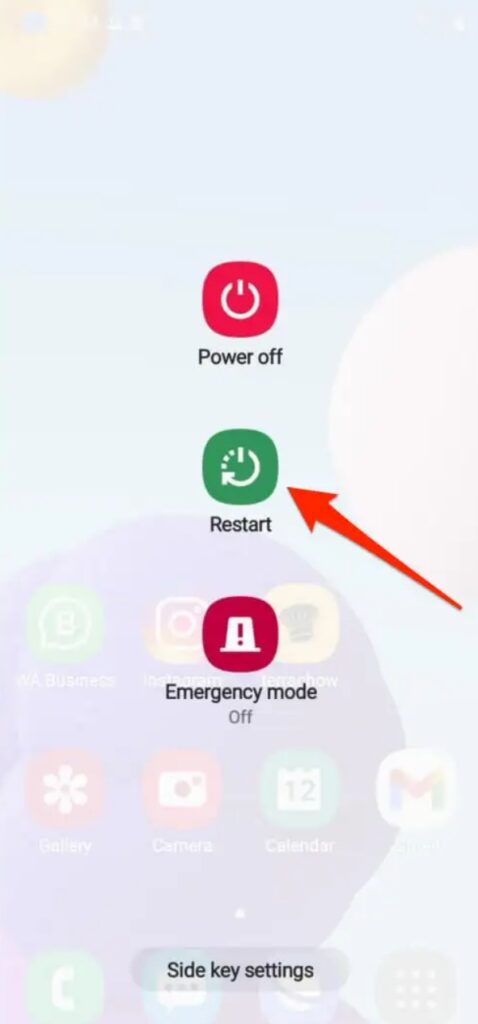
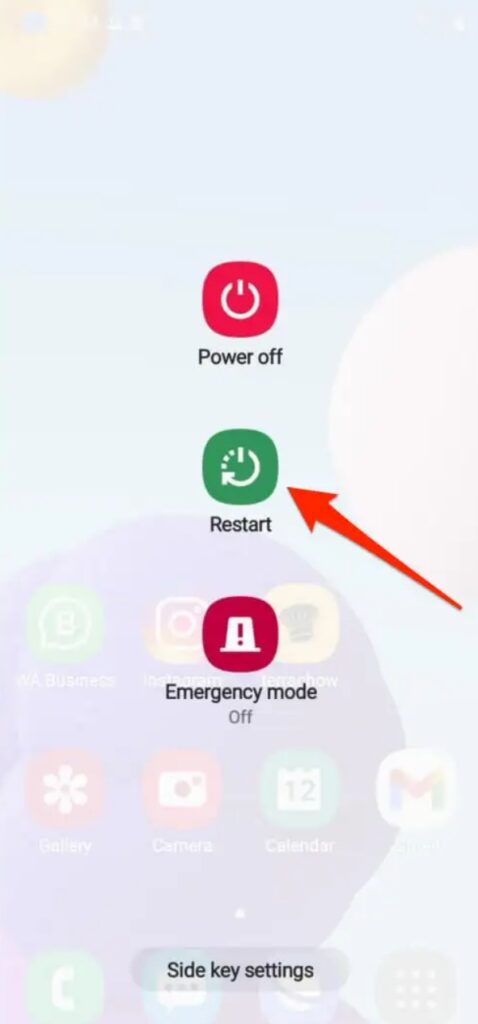
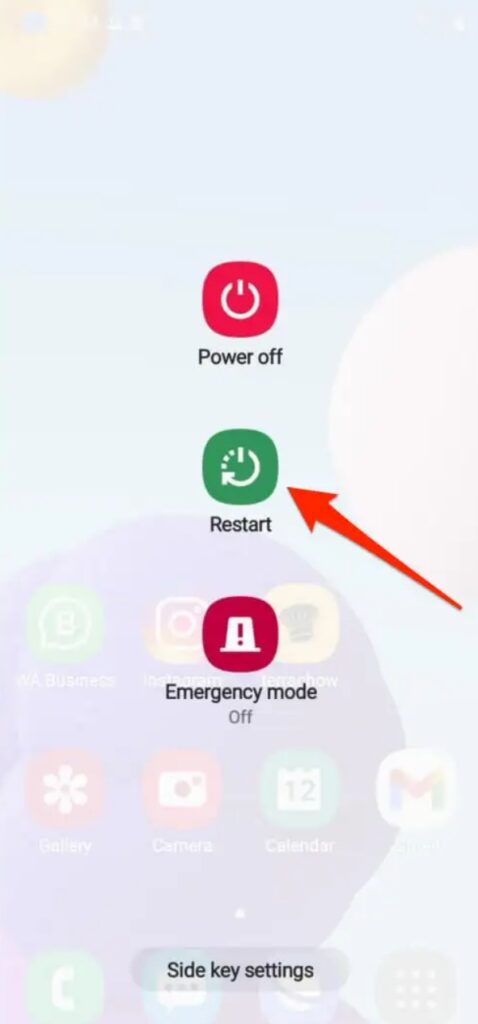
11. 別のアカウントを試してください。
Life360 アカウントの問題が原因で問題が発生する場合もあります。 確認するには、家族にアカウントを尋ねてみてください。 他人にパスワードを尋ねるのが不安な場合は、新しいパスワードを作成することもできます。 新しいアカウントで問題が解決された場合は、サポート チケットの送信が必要になる場合があります。
12. Life360 サポート チームに問い合わせてください。
最後に、ヘルプ必要な場合は、Life360 サポート チームに連絡することをお勧めします。 状況をこれ以上複雑にする必要はありません。 連絡して問題を説明していただければ、Life360 サポート チームの専門家が場所エラーについてヘルプします。
90% の場合、ネットワークを修正して必要な権限を許可すると、問題はすぐに解決されます。 アプリから適切な応答を得るために、他のすべての方法を気にする必要がなくなることを願っています。
結論
Life360 は間違いなく最高のものの 1 つです 家族の追跡 アプリには無料機能とプレミアム機能がありますが、それでも誤動作する可能性があります。 多くのユーザーは次のような問題に遭遇します。 Life360 が更新されない場所通知」 幸いなことに、この問題の修正は複雑ではないため、上記の方法に従って適切な解決策を見つけることができます。
多くの場合、ネットワークの問題と場所アクセス許可を確認することで、この問題を解決できます。 ただし、上記のガイドを実行した後でもエラーが解決しない場合は、公式サポート チームに連絡するのが最善の策です。 同様に、代替の家族追跡アプリを試してみるのも良いアイデアです。
よくある質問
携帯電話を使用していないときでも、Life360 は場所を更新しますか?
はい、アプリのバックグラウンド更新が有効で、ネットワークが正常に動作している場合、Life360 は場所更新します。 マップ内のステータスを更新するためにアプリを積極的に使用する必要はありません。
Life360 は、誰かがあなたの場所をチェックすると通知しますか?
いいえ、あなたの場所サークルメンバー全員に表示されており、サークルメンバーからあなたをチェックするための評価アラートは届きません。 プライバシーが心配な場合は、場所共有をオフにすることを検討してください。
Life360 は、誰かがあなたの場所を更新すると通知しますか?
いいえ、Life360 アプリは、誰かがあなたの場所を更新したことを通知しません。 サークル内の全員が信頼されていることが前提となっており、情報を差し控える必要はありません。
Life360 の最終更新が 2 時間前と表示されるのはなぜですか?
ネットワーク、モバイル設定、場所権限、その他多くの要因の問題がこの状況を引き起こす可能性があります。 ただし、場所がリアルタイムで更新されていない場合は、相手がネットワークの問題を抱えていると想定した方が安全です。

